Photoshop kerros naamarit tarjoavat advanced hallita kuvan läpinäkyvyyttä, yksi perus toiminnot Photoshop. Koska niiden perustavanlaatuinen luonne, jokainen Photoshop käyttäjä pitäisi olla toimiva käsitys kerros naamarit ja miten käyttää niitä. Ne avaavat valtavia ovia luoviin mahdollisuuksiin ja auttavat Photoshop-käyttäjiä tyrmäämään myös yksinkertaiset tehtävät!
mikä on Photoshop layer mask?,—

Photoshop kerros naamarit valvonnan avoimuutta kerroksen ne ovat ”kuluneet” mukaan. Toisin sanoen kerros, joka on piilotettu kerros naamio todella läpinäkyväksi, jolloin kuva tiedot alemmista kerroksista näyttää läpi.
käyttää yksinkertainen analogisesti, Photoshop kerros naamarit toimivat samanlainen naamiaiset naamarit. Nämä naamiot kätkevät ihmisen kasvot ja paljastavat toiset-usein silmät, nenä ja suu., Vastaavasti Photoshop layer-naamioilla voidaan piilottaa ja paljastaa kerroksen osia.
Miksi käyttää kerrosnaamioita?
tarkoitan, en voi vain käyttää pyyhekumi työkalu poistaa kuvan osia? Vastaus on kyllä! Kuitenkin, jos teet ne osat kuvan menetetään ikuisesti. Tämä menetelmä on mielestämme tuhoisa työnkulku.
Kerrosnaamiot sen sijaan jättävät alkuperäisen kerroksen pikselitiedot koskemattomiksi. Tämä tarkoittaa, että voit pelata läpinäkyvyyttä monin tavoin vahingoittamatta kerroksen sisältöä tai luoda peruuttamattoman sotkun. Sen mukaan hypätään sisään!,
tasomaski opetusohjelma

Photoshop tarjoaa täydellisen valikoiman toimintoja käsittelyyn tasomaskien. Aloitetaan lisäämällä kerros naamio kerros.
valitse ensin kerros, jonka haluat peittää (tässä esimerkissä Kerros 1), napsauta sitten yllä korostettua layer mask-painiketta. Vaihtoehtoisesti, voit navigoida Kerros > Layer Mask > Näytä Kaikki (me saamme muita vaihtoehtoja myöhemmin)., Kuten yllä olevasta esimerkistä käy ilmi, kuvan näytekuvan oikealle puolelle ilmestyy valkoinen suorakulmio.
Huolimatta siitä, että olemme lisätä kerros naamio, mikään ei ole näkyvästi muuttunut kankaalle. Syy tähän liittyy kerrosnaamion sisältöön. Juuri niin, kerrosnaamarit pitävät pikselitiedot myös! Itse asiassa, ne voidaan ajatella kerroksina omasta oikeudestaan, olemassa rinnakkaisessa maailmankaikkeudessa.
tällä hetkellä esimerkkimme kerrosnaamiossa on täysin valkoisia pikseleitä, kuten layer mask-näytekuvassa näkyy., Tämä tarkoittaa alueita kerros naamio, joka pitää valkoiset Pikselit mahdollistavat saman pikselin alueen niiden vastaavan kerroksen näyttää läpi.
Kerros maski täynnä musta
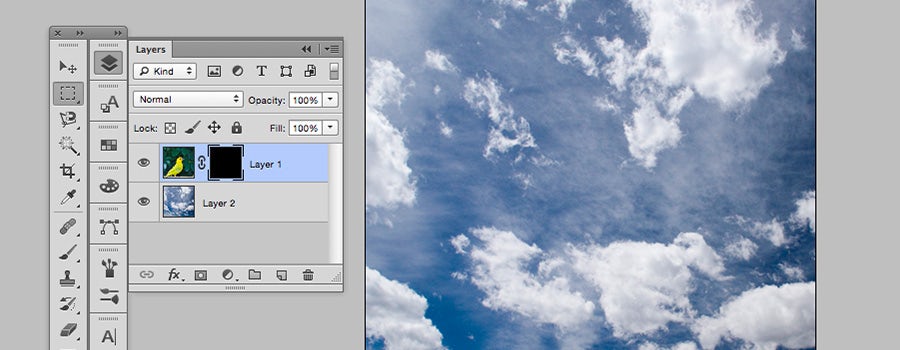
Mitä tapahtuu, jos me korvata kerros maski on valkoinen pikseliä musta pikseliä? Napsauta vain layer mask-näytekuvaa ja valitse sitten Edit > Fill. Valitaan musta. Heti näemme, että layer mask pikkukuva muuttuu mustaksi, ja vastaava kerros katoaa canvas – paljastava pilvet Kerros 2!,
Toisin kuin edellinen esimerkki, joka käyttää kerros maski täynnä valkoista pikseliä, tasomaskien täynnä mustaa pikseliä luoda täyden avoimuuden vastaavan pikselin alue kerros, joka on naamioitu.
Arvaatko, mitä tapahtuu, jos täytämme puolet kerrosnaamiosta valkoisella ja puolet mustalla? Juuri niin! Puolet kuvasta tulee näkyviin, kun toinen puoli pysyy läpinäkyvänä. Tällöin näkisimme puolipilvistä ja puolipilvistä.,
Kerros maski täynnä kaltevuus

Layer maskit ei pääty musta ja valkoinen. Itse asiassa, kerros naamarit voi pitää tahansa harmaasävy pikselitiedot. Katsotaan, mitä tapahtuu, jos täytämme kerros naamio kaltevuus vaihtelee Musta valkoinen!
paina G vaihtaaksesi gradienttityökaluun ja valitse sitten layer mask klikkaamalla sen näytekuvaa. Lopuksi vedetään gradienttityökalu kankaan yli., Kuten näette, pientä täyttyy kaltevuus mustasta valkoiseen ja vastaava kerros sujuvasti siirtymät täyden peittävyyden ja täysi avoimuus.
pohjimmiltaan, pilvet Kerros 2 ”osoittaa kautta” alueita Kerros 1, joka on tullut läpinäkyvä seurauksena kaltevuus kerros maski.
Layer mask täynnä valokuvasisältöä
Let ’ s not stop there! Jos kerros naamioita voi pitää mitään harmaasävy tietoa, miksi ei yritä peittää kerros jotain valokuvaus?, Tässä esimerkissä, me yritämme käyttäen textural kuva rappaus peittää sana ”Fade”, jotka olemme asettaa vintage kaunokirjoitusta fontin.
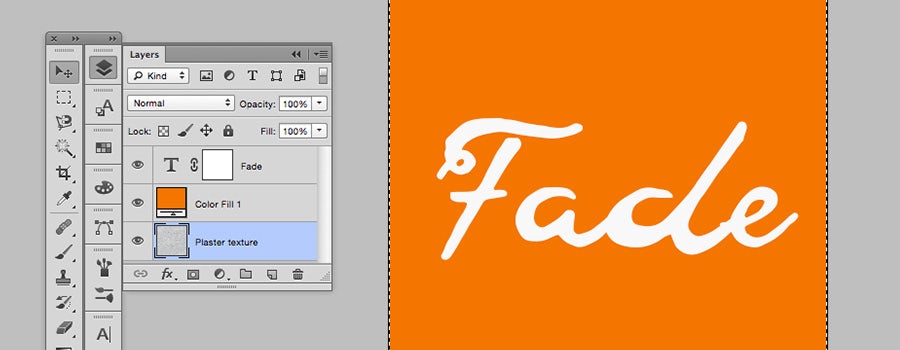
aloita nyt luoda kerros naamio ”Fade” kerros. Kopioi seuraavaksi kipsikerroksen sisältö napsauttamalla sen näytekuvaa, sitten painamalla Ctrl/Command + A valitaksesi kaikki, sitten Ctrl / Command + C kopioi.,

liittää tämän kuvan layer mask kipsi kerros meidän täytyy tulla ”parallel universe” layer mask ja me tehdä, että pitämällä alt/optio-klikkaamalla sitten kerros naamio pientä.
Nyt, kangas näyttää sisällön layer mask. Siistiä, vai mitä? Liitä kipsi kuva painamalla Ctrl/Komento + V

paeta tätä ”parallel universe” (eikö tämä olekin hauskaa?,), klikkaa layer pikkukuvaa (pääkaupunki ”T” symboli). Hienoa! Nyt ”Fade” on kipsi rakenne, jonka avulla osa värillinen tausta näyttää läpi.
Voit hienosäätää kerros maski klikkaamalla layer mask thumbnail uudelleen ja valitsemalla Kuva > Säädöt > Kirkkaus & Kontrasti. Täydellistä! Mitä rakastamme tätä tekniikkaa on, että se antaa kerroksen alla, jos lämmin oranssi väri täyttää, näyttää läpi teksturaalisen varianssin.,
ketju-linkkiä

saatat myös ihmetellä, mitä tämä ketju tekee välillä kerros pientä ja kerros naamio thumbnail? Yksinkertaisesti tämä ketjulenkki tarkoittaa, että jos siirrät kerroksen kuvaa kankaalle, kerrosnaamio liikkuu sen mukana.
Tämä voi olla uskomattoman hyödyllistä. Esimerkiksi, jos olet huolellisesti leikkaa tausta kuvan ja täytyy sijoittaa se kankaalle., Muuten, saatat olla kokeilla, yrittää löytää täydellinen alue kuvio ”päästää läpi” layer mask. Tässä tapauksessa haluat poistaa ketjulinkin käytöstä. Se on helppoa! Klikkaa sitä.